Az Ügyfélkapu már évek óta megkönnyíti életünket, amikor hivatalos ügyeinket intézzük. Most azonban egy még fejlettebb verzió, az Ügyfélkapu+ érkezett, ami további kényelmi funkciókat és biztonságot kínál. De pontosan mi is ez, és hogyan lehet hozzáférést szerezni? Íme a részletes útmutató!
Mi az az Ügyfélkapu+?
Az Ügyfélkapu+ a hagyományos Ügyfélkapu továbbfejlesztett változata, ami még biztonságosabb hozzáférést biztosít az elektronikus közigazgatási szolgáltatásokhoz. A rendszer kétfaktoros azonosítást használ, ami azt jelenti, hogy a felhasználónév és jelszó mellett egy további biztonsági elemet is alkalmaz a belépéshez.
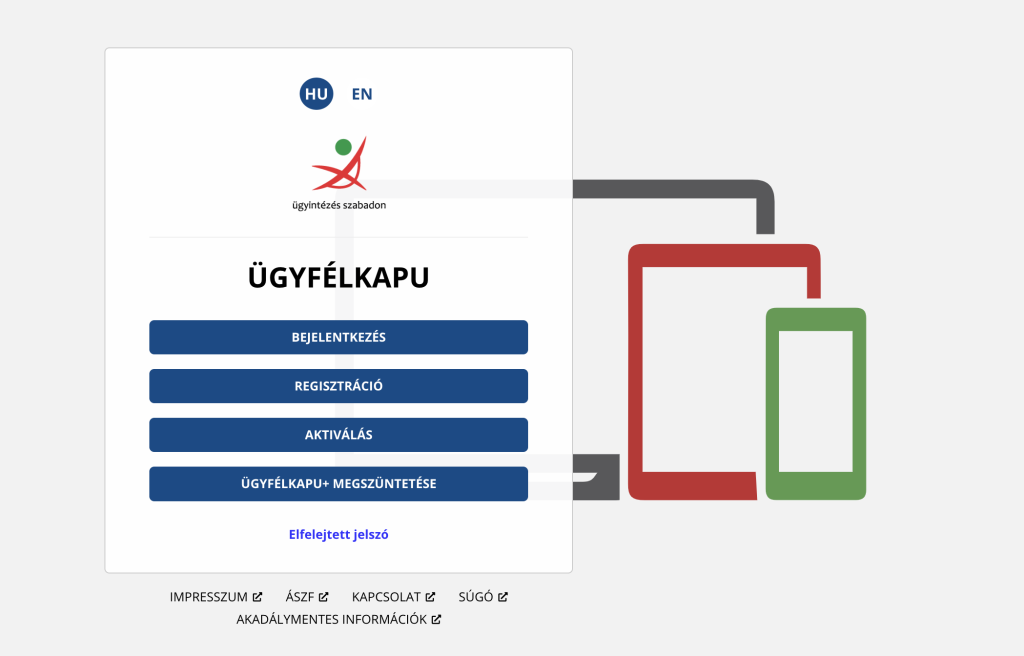
Mire lesz szükségünk a regisztrációhoz?
- Érvényes Ügyfélkapu regisztráció
- Okostelefon (iOS vagy Android)
- Microsoft Authenticator vagy Google Authenticator alkalmazás
- Internet-hozzáférés
- Személyi igazolvány
- Néhány perc szabad idő
A regisztráció lépései
1. Alapvető előkészületek
Mielőtt belevágnánk a regisztrációba, győződjünk meg róla, hogy van aktív Ügyfélkapu regisztrációnk, és okostelefonunk megfelelően működik. Érdemes előre telepíteni a választott hitelesítő alkalmazást:
- Microsoft Authenticator: Letölthető az App Store-ból vagy Google Play áruházból
- Google Authenticator: Szintén elérhető mindkét platformon
2. A hitelesítő alkalmazás telepítése és beállítása
- Töltsük le a választott alkalmazást (Microsoft vagy Google Authenticator)
- Nyissuk meg az alkalmazást
- Első használatkor kövessük az alapbeállítások lépéseit
- Ha már használjuk más szolgáltatásokhoz, nem kell újratelepíteni
3. Regisztráció a webes felületen
Most jön a regisztráció érdemi része:
- Látogassunk el a magyarorszag.hu oldalra
- Jelentkezzünk be a meglévő Ügyfélkapu azonosítónkkal
- Keressük meg az „Ügyfélkapu+” menüpontot
- Kattintsunk a „Regisztráció” gombra
- Válasszuk ki a használni kívánt hitelesítő alkalmazást
4. Authenticator összekapcsolása
Ez a kulcsfontosságú lépés:
- A webes felületen megjelenik egy QR-kód
- Nyissuk meg a választott hitelesítő alkalmazást
- Válasszuk a „+” vagy új fiók hozzáadása opciót
- Olvassuk be a QR-kódot
- Az alkalmazás azonnal generál egy 6 számjegyű kódot
- Írjuk be ezt a kódot a webes felületen a megerősítéshez
Hogyan használjuk az Ügyfélkapu+-t?
A sikeres regisztráció után így néz ki egy tipikus bejelentkezés:
- Megnyitjuk a magyarorszag.hu oldalt
- Beírjuk az Ügyfélkapu azonosítónkat és jelszavunkat
- A rendszer kéri a második faktoros azonosítást
- Megnyitjuk az Authenticator alkalmazást
- Beírjuk az ott megjelenő 6 számjegyű kódot (A kód 30 másodpercenként változik)
Különbségek a Microsoft és Google Authenticator között
Microsoft Authenticator
- Lehetőség van értesítéses jóváhagyásra (push notification)
- Felhő alapú biztonsági mentés
- Jelszókezelési funkciók
- Automatikus kitöltési lehetőségek
Google Authenticator
- Egyszerűbb, letisztultabb felület
- Kisebb erőforrásigény
- Offline működés
- Könnyű átvitel új eszközre QR-kóddal
Gyakori kérdések és válaszok
Mi történik, ha elveszítem a telefonomat?
A megoldás attól függ, melyik alkalmazást használjuk:
Microsoft Authenticator esetén:
- Ha be volt kapcsolva a felhő mentés, egyszerűen telepítsük újra az alkalmazást az új telefonon
- Jelentkezzünk be Microsoft fiókunkkal
- A mentett kódok automatikusan szinkronizálódnak
Google Authenticator esetén:
- Ha előzőleg exportáltuk a fiókokat, importáljuk őket az új telefonon
- Ha nem, akkor újra kell regisztrálni az Ügyfélkapu+ szolgáltatást
- Érdemes időnként exportálni a beállításokat
Működik régebbi telefonokon is?
Mindkét alkalmazás széles körben támogatott:
- iOS 11 vagy újabb
- Android 5.0 vagy újabb verzió
Melyik authenticator alkalmazást válasszam?
- Ha már használjuk valamelyiket más szolgáltatásokhoz, maradjunk annál
- Ha most kezdjük, a Microsoft Authenticator több kényelmi funkciót kínál
- Egyszerűbb használathoz a Google Authenticator is tökéletes választás
Hasznos tippek a használathoz
- Mindig tartsuk naprakészen az authenticator alkalmazást
- Készítsünk biztonsági mentést a kódokról
- Jegyezzük fel a visszaállítási kódokat
- Állítsunk be képernyőzárat a telefonon
- Ne készítsünk képernyőfotót a QR-kódokról
Mit nyerünk az Ügyfélkapu+ használatával?
Az új rendszer számos előnyt kínál:
- Jelentősen magasabb biztonság
- Rugalmas hitelesítési lehetőségek
- Könnyű használat már meglévő authenticator alkalmazással
- Kompatibilitás más kétfaktoros azonosítást használó rendszerekkel
Zárszó
Az Ügyfélkapu+ bevezetése jelentős előrelépés a hazai e-közigazgatás biztonságában. A népszerű authenticator alkalmazások használatával a rendszer könnyen beilleszthető a már megszokott digitális rutinunkba. Bár az első beállítás néhány percet igényel, a megnövekedett biztonság mindenképpen megéri a befektetett időt.
Ne feledjük: ha elakadnánk a regisztráció során, vagy kérdéseink lennének, a Kormányablakok munkatársai készséggel állnak rendelkezésünkre. A kétfaktoros azonosítás ma már alapvető biztonsági elvárás, és az Ügyfélkapu+ ennek megfelelően fejlődött, hogy még biztonságosabb ügyintézést tegyen lehetővé számunkra.